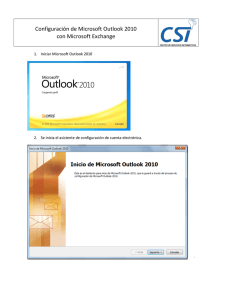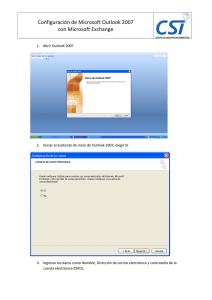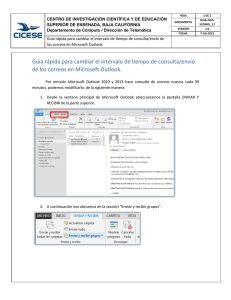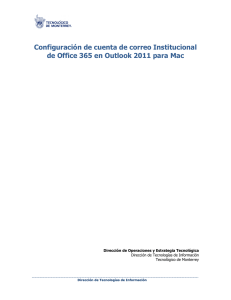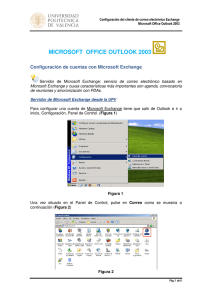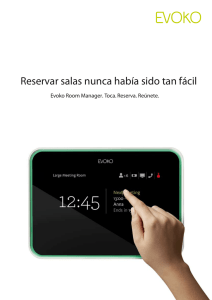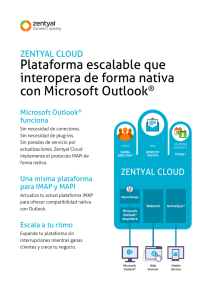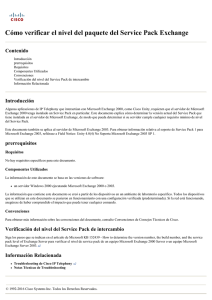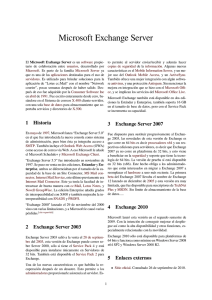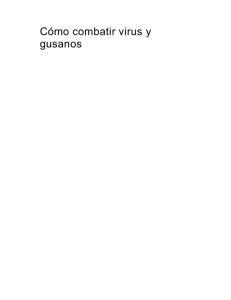http://www.espol.edu.ec/mail/csi/Office365/conf outlook 2013 office 365.pdf
Anuncio
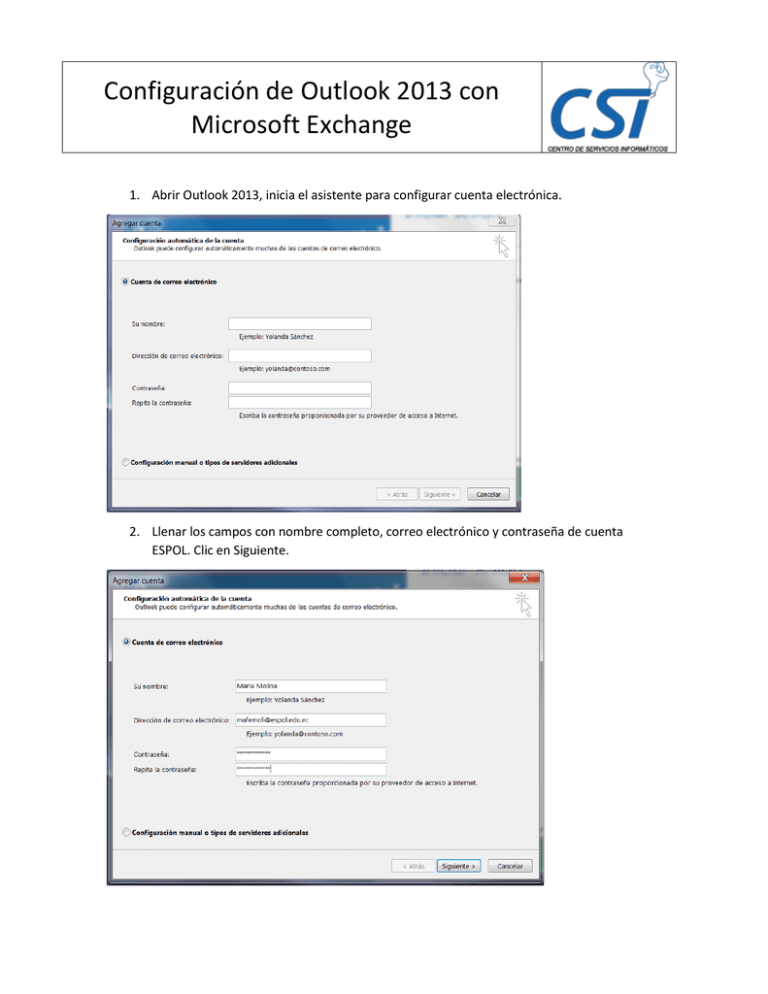
Configuración de Outlook 2013 con Microsoft Exchange 1. Abrir Outlook 2013, inicia el asistente para configurar cuenta electrónica. 2. Llenar los campos con nombre completo, correo electrónico y contraseña de cuenta ESPOL. Clic en Siguiente. Configuración de Outlook 2013 con Microsoft Exchange 3. Esperar que termine el proceso de configuración de la cuenta. 4. Finaliza configuración de cuenta electrónica exitosamente. Clic en Finalizar. Configuración de Outlook 2013 con Microsoft Exchange 5. Outlook inicia a cargar el perfil. 6. Outlook prepara la configuración del buzón de entrada. Configuración de Outlook 2013 con Microsoft Exchange 7. Para comprobar que la nueva cuenta es de tipo MICROSOFT EXCHANGE, ingrese a: Archivo – Información – Configuración de la Cuenta Configuración de Outlook 2013 con Microsoft Exchange 8. Verificar que la nueva cuenta creada sea tipo MICROSOFT EXCHANGE.